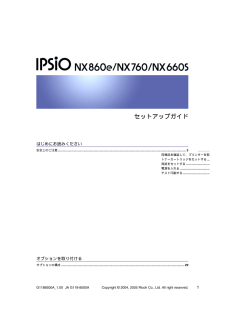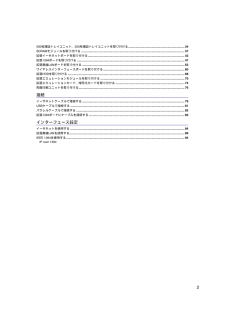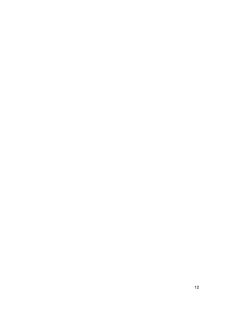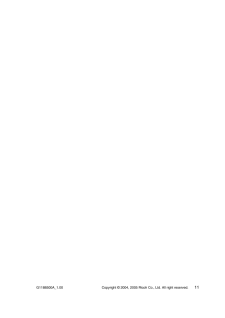Q&A
取扱説明書・マニュアル (文書検索対応分のみ)
"プリンター"1 件の検索結果
"プリンター"20 - 30 件目を表示
全般
質問者が納得行が重なっているということは、プリンターに正しく改行のコマンドが送られなかったか、プリンターが改行のコマンドを受け取り損ねたかのどちらかでは、と考えて良いのでは。
前者の場合は、ファイルそのものの破損かドライバーの不具合、後者の場合は、プリンタそのものの不具合と考えられます。
個人的にはファイルそのものの破損のような気がします。過去に同様の経験をしたときは、新規文書にコピー&ペーストで解消したことがあります。
また、レーザープリンターではだめでインクジェットではOKというのも、インクジェットの許容範...
4439日前view83
G1188500A_1.00 JA G118-8500A Copyright (C) 2004, 2005 Ric oh Co., Ltd. All right reserved. 1セットアップガイドはじめにお読みください安全上のご注意............................................................................................................................... ..........................3表示について............................................................................................................................... ..........................3表示の例..........................................................................
2500枚増設トレイユニット、250枚増設トレイユニットを取り付ける...................................................................34SDRAMモジュールを取り付ける...........................................................................................................................37拡張イーサネットボードを取り付ける...................................................................................................................42拡張1394ボードを取り付ける..........................................................................................................................
はじめにお読みください7I、Hのラベルまたは刻印の位置について本機には、下記に示す位置に安全にお使いいただくための、I、Hのラベルまたは刻印があります。表示にしたがって安全にお使いください。•トナー(使用済みトナーを含む)が手などの皮膚についた場合は、石鹸水でよく洗い流してください。•トナー(使用済みトナーを含む)を飲み込んだ場合は、胃の内容物を大量の水で希釈してください。必要に応じて医師の診断を受けてください。•紙づまりの処置やトナーを補給するときは、トナーで衣服や手などを汚さないように注意してください。トナーが手などの皮膚についた場合は、石鹸水でよく洗い流してください。 •衣服についた場合は、冷水で洗い流してください。温水で洗うなど加熱するとトナーが布に染み付き、汚れが取れなくなることがあります。•オプションの取り付け、取り外しは、プリンターの電源スイッチが切れていて、プリンター本体が常温であることを確認してから行ってください。やけどの原因になります。•定着ユニットは高温になります。定着ユニットの交換はプリンター本体の電源を切ってから約1時間待ち、定着ユニットが常温になってから行ってください。やけどの原因...
はじめにお読みください9使用説明書について本機を使用するためにお読みいただく使用説明書と内容は以下のとおりです。❖セットアップガイド(本書)本機に同梱されています。 プリンターを箱から取り出し、パソコンと接続、プリンタードライバーをインストールするまでの手順を説明しています。 オプションを購入された方は、本書の「オプションを取り付ける」をあわせてお読みください。❖メンテナンスガイド本機に同梱されています。<メンテナンスガイド>には、用紙に関する情報や消耗品の交換手順、印刷がはじまらないとき・思いどおりに印刷できないときの解決方法、紙づまりの処置など、本機を使用する上で重要な情報がまとめられています。必要に応じてご活用ください。❖ソフトウェアガイド付属のCD-ROMに、Webブラウザでお読みいただくHTML形式の電子マニュアルが収録されています。 <ソフトウェアガイド>では、プリンタードライバーのインストール手順や設定方法を説明しています。使用しているパソコンに対応する部分をお読みください。
はじめに133.ガイド板紙づまりの処置をするときに開けます。4.レジストローラー用紙を送るための金属製のローラーです。トナーカートリッジを交換するときなどに周辺の紙粉を清掃します。5.転写ローラーカバー転写ローラーを交換するときに開けます。6.転写ローラー「メンテキットコウカン」というメッセージが表示されたら交換します。7.定着ユニット固定レバー定着ユニットを取り外すときに、左右のレバーを上げます。8.定着ユニットトナーを用紙に定着させるためのユニットです。「メンテキットコウカン」というメッセージが表示されたら交換します。❒転写ローラーおよび定着ユニットはメンテナンスキットに含まれます。メンテナンスキット交換の際は、サービス実施店に連絡をして、交換を依頼してください。操作部1.ディスプレイプリンターの状態やエラーメッセージが表示されます。❒省エネモードに移行すると、バックライトが消灯します。2.電源ランプ電源が入ってるときに点灯します。ただし、省エネモードになっているときは消灯します。
12はじめに10.電源スイッチプリンターの電源をOn/Offします。11.本体給紙トレイ[トレイ1]用紙をセットします。普通紙で最大250枚までセットできます。❒操作部やプリンタードライバーの画面では[トレイ1]として表示されます。❒オプションの500枚増設トレイユニットのトレイは[トレイ2]、[トレイ3]として表示されます(2段増設時)。12.給紙トレイカバー給紙トレイの延長トレイを引き出しているときに取り付けます。13.電源ケーブル先端の電源プラグをコンセントに差し込みます。14.後ろカバー定着ユニットを取り外すときや、両面印刷ユニットを取り付ける場合に、取り外します。15.給気口機械内部の温度上昇を防ぐための空気の取り入れ口です。物を立て掛けたりして給気口をふさがないでください。機械内部の温度が上昇すると故障の原因になります。16.コントローラーボードSDRAMモジュールや拡張エミュレーションモジュールなどを取り付けるときに引き抜きます。パラレルインターフェースケーブルやUSBケーブル、イーサネットケーブル(IPSiONX860e/NX760は標準対応)などを各コネクターに接続します。内部1.トナーカー...
G1188500A_1.00 Copyright (C) 2004, 2005 Ric oh Co., Ltd. All right reserved. 11はじめに各部の名称とはたらき全体1.用紙サイズダイヤル給紙トレイにセットした用紙のサイズと方向に合わせます。2.延長手差しトレイA4Kより長い用紙を手差しトレイ(マルチ)にセットするときに延ばします。3.手差しトレイ(マルチ)普通紙の他に、厚紙、OHPフィルムや不定形サイズの用紙などに印刷するときに使用します。普通紙で最大100枚までセットできます。4.延長排紙トレイ長い用紙に印刷するときに、印刷された用紙が落下しないように引き出します。5.操作部キーを使用してプリンターを操作したり、ディスプレイで動作状態を確認します。6.排紙トレイ印刷された用紙が、印刷面を下にして排紙されます。7.排紙口カバー紙づまりの処置をするときに開けます。8.排気口機械内部の温度上昇を防ぐために空気が排出されます。排気の向きは変えることができます。物を立て掛けたりして排気口をふさがないでください。機械内部の温度が上昇すると故障の原因になります。9.前カバーオープンボタンボタンを...
本体の設置19❒前カバーを開けたまま長時間放置しないでください。トナーカートリッジは、長時間光に当てると性能が低下します。トナーカートリッジの交換はすみやかに行ってください。❒トナーカートリッジを斜めに立て掛けたり逆さまにしないでください。❒交換用トナーカートリッジの印刷可能ページ数は、目安としてタイプ720Aが約6,000ページ、タイプ720Bが約15,000ページです。この印刷可能ページ数はA4L5%チャートを連続して印刷した場合の目安で、実際の印刷可能ページ数は、印刷する用紙の種類・サイズ、印刷内容、環境条件によって異なります。トナーカートリッジは使用期間によっても劣化するため、上記ページ数より早く交換が必要になる場合があります。❒トナーカートリッジ(消耗品)は保証対象外です。ただし、ご購入になった時点で不具合があった場合は購入された販売店までご連絡ください。A 前カバーオープンボタンを押して前カバーを開けます。B プリンター本体とトナーカートリッジの間の固定材を取り除きます。•トナー(使用済みトナーを含む)または、トナーの入った容器は、子供の手に触れないようにしてください。
14はじめに3.アラームランプエラーが発生しているときに点灯します。ディスプレイでエラーの内容を確認して対処してください。4.データインランプパソコンから送られたデータを受信しているときに点滅します。印刷待ちのデータがあるときは点灯します。5.オンラインランプ/【オンライン】キープリンターが「オンライン状態」か「オフライン状態」かを示し、キーを押すことでオンラインとオフラインを切り替えることができます。オンライン状態はパソコンからのデータを受信できる状態でランプは点灯します。オフライン状態はパソコンからデータを受信できない状態でランプは消灯します。各種の設定中に【オンライン】キーを押すと、通常の画面に戻ります。6.【リセット】キー印刷中または受信中のデータを取り消すときに使用します。7.【強制排紙】キーオフライン状態のときはプリンター内に残っているデータを強制的に印刷します。オンライン状態のときに送られたデータの用紙サイズや用紙種類が、実際にセットされている用紙サイズや用紙種類と合わなかった場合に、強制的に印刷することができます。8.【メニュー】キー操作部で行うプリンターに関するすべての設定は、このボタンを押...
本体の設置17同梱品を確認して、プリンターを取り出すA 同梱品が揃っていることを確認します。不足品や不具合があった場合は、本機を購入された販売店までご連絡ください。❖使用説明書、CD-ROMセットアップガイド(本書)メンテナンスガイドCD-ROM「プリンタードライバー&ユーティリティー/使用説明書」1枚❖部品給紙トレイカバー❒インターフェースケーブルは同梱されていません。ご使用になるパソコンに合わせて、別途ご用意ください。インターフェースケーブルについては、<メンテナンスガイド>「付録」を参照してください。❖その他お客様登録はがき、(仮)保証書リコー製品サービス窓口一覧マイバンク&QA登録票IPSiOコールセンターシールB 両サイド下部の取っ手を持ち、プリンター本体を取り出します。C プリンター本体を梱包しているオレンジ色のテープを取り除きます。
- 1